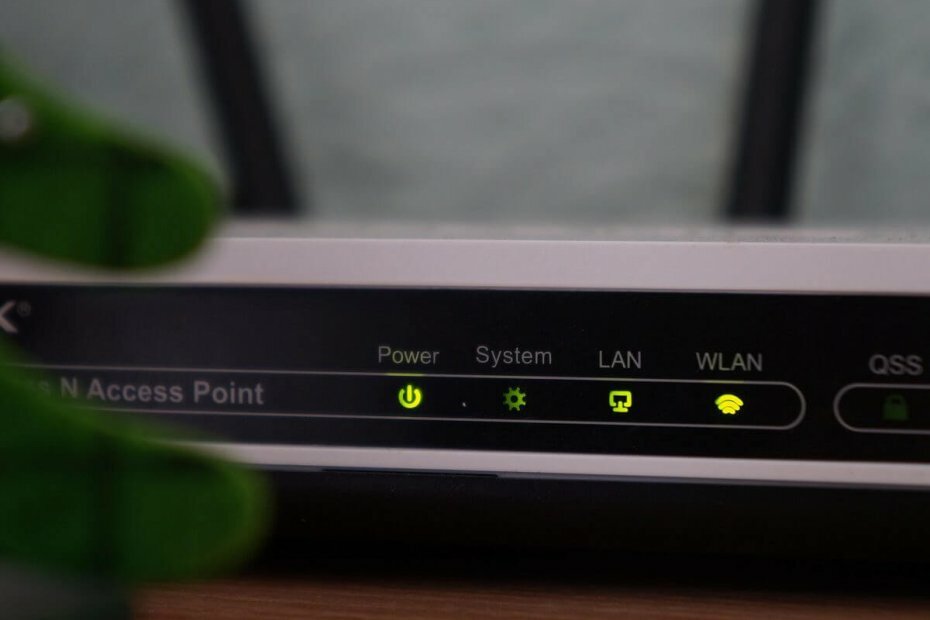
ซอฟต์แวร์นี้จะช่วยให้ไดรเวอร์ของคุณทำงานอยู่เสมอ ทำให้คุณปลอดภัยจากข้อผิดพลาดทั่วไปของคอมพิวเตอร์และความล้มเหลวของฮาร์ดแวร์ ตรวจสอบไดรเวอร์ทั้งหมดของคุณตอนนี้ใน 3 ขั้นตอนง่ายๆ:
- ดาวน์โหลด DriverFix (ไฟล์ดาวน์โหลดที่ตรวจสอบแล้ว)
- คลิก เริ่มสแกน เพื่อค้นหาไดรเวอร์ที่มีปัญหาทั้งหมด
- คลิก อัพเดทไดรเวอร์ เพื่อรับเวอร์ชันใหม่และหลีกเลี่ยงการทำงานผิดพลาดของระบบ
- DriverFix ถูกดาวน์โหลดโดย 0 ผู้อ่านในเดือนนี้
ขณะตั้งค่าเกตเวย์ใหม่หรือทำงานกับเกตเวย์ที่มีอยู่ คุณอาจพบความล้มเหลวในการรับรองความถูกต้องของเกตเวย์ โปรดติดต่อข้อผิดพลาดของผู้ให้บริการของคุณ
ข้อผิดพลาดนี้อาจเกิดขึ้นได้จากหลายสาเหตุ รวมถึงการไม่ได้เชื่อมต่อสายเคเบิลที่ถูกต้องในพอร์ต ONT ตลอดจนบัญชีผู้ใช้ไม่ได้รับการจัดเตรียมอย่างถูกต้องสำหรับเกตเวย์ใหม่
หากคุณประสบปัญหาจากข้อผิดพลาดนี้ ต่อไปนี้คือเคล็ดลับการแก้ปัญหาสองสามข้อเพื่อช่วยคุณแก้ไขความล้มเหลวในการรับรองความถูกต้องของเกตเวย์ โปรดติดต่อข้อผิดพลาดของผู้ให้บริการของคุณ
ฉันจะแก้ไขข้อผิดพลาดในการพิสูจน์ตัวตนเกตเวย์ล้มเหลว U-verse ข้อผิดพลาด AT&T ได้อย่างไร
1. ตรวจสอบสายเคเบิลและพอร์ต ONT

- ข้อผิดพลาดในการรับรองความถูกต้องของเกตเวย์อาจเกิดขึ้นได้หากคุณไม่มีสายเคเบิลที่ถูกต้องในพอร์ต ONT
- ตรวจสอบให้แน่ใจว่าคุณได้เชื่อมต่อสายอีเทอร์เน็ตเข้ากับพอร์ต ONT ที่ถูกต้อง
- หากคุณไม่แน่ใจเกี่ยวกับพอร์ต ONT โปรดดูคู่มือผู้ใช้ที่ให้มาพร้อมกับเราเตอร์/โมเด็ม
- แม้ว่าสายเคเบิลจะเชื่อมต่อกับพอร์ต ONT ที่ถูกต้อง ตรวจสอบให้แน่ใจว่าได้เชื่อมต่ออย่างแน่นหนา
- บางครั้งการเชื่อมต่อที่หลวมก็สร้างปัญหาได้เช่นกัน
- เมื่อเชื่อมต่อแล้ว ให้ลองตั้งค่าเกตเวย์และตรวจสอบการปรับปรุงใดๆ
2. ดำเนินการรอบพลังงาน

- ปิดโมเด็มโดยปิดแหล่งจ่ายไฟ
- ถัดไป ให้ถอดสายอีเทอร์เน็ตออกจากปลายทั้งสองข้าง
- รอสักครู่และปล่อยให้โมเด็มว่างในระหว่างนี้
- ต่อสายเคเบิลเข้ากับโมเด็มอีกครั้งแล้วเปิดเครื่อง
- ลองเข้าถึงเกตเวย์อีกครั้งและตรวจสอบการปรับปรุง
3. รีเซ็ตโมเด็ม

- กดปุ่มรีเซ็ตที่อยู่ด้านหลังของโมเด็มค้างไว้ 35 วินาที
- เมื่อไฟเริ่มกะพริบ ให้ปล่อยปุ่ม
- ตรวจสอบให้แน่ใจว่าได้เปิดโมเด็มแล้ว
- โปรดทราบว่าการรีเซ็ตโมเด็มจะรีเซ็ตการตั้งค่าที่บันทึกไว้ในอุปกรณ์ด้วย
- ลองเข้าถึงเกตเวย์อีกครั้งและตรวจสอบการปรับปรุงใดๆ
4. เช็คไฟดับ

- ไปที่ MyATT หน้า.
- เข้าสู่ระบบโดยใช้รหัสสมาชิกและรหัสผ่านของคุณ
- คลิกที่ ซ่อมมันเดี๋ยวนี้! เครื่องมือสนับสนุน ลิงค์ด้านล่าง ช่วยด้วยบริการของฉัน มาตรา.
- การทดสอบจะทำงานโดยอัตโนมัติและสแกนหาปัญหาใดๆ กับเกตเวย์
- ทำตามคำแนะนำบนหน้าจอเพื่อใช้การแก้ไขที่แนะนำ
หากปัญหายังคงอยู่ ให้ลองติดต่อผู้ให้บริการ ฝ่ายสนับสนุนด้านเทคนิคสามารถช่วยคุณแก้ไขปัญหาหรือเสนอเกตเวย์ทดแทนให้คุณหากปัญหาไม่สามารถแก้ไขได้
ความล้มเหลวในการรับรองความถูกต้องของเกตเวย์ โปรดติดต่อผู้ให้บริการของคุณ ข้อผิดพลาดมักจะสามารถแก้ไขได้โดยการรีเซ็ตโมเด็ม อย่างไรก็ตาม หากปัญหายังคงอยู่หลังจากลองทำตามคำแนะนำในการแก้ปัญหาทั้งหมดแล้ว ขอแนะนำให้ติดต่อผู้ให้บริการ
![วิธีตั้งค่า VPN สำหรับเราเตอร์ Netgear [คู่มือฉบับสมบูรณ์]](/f/501f7835c832a1b5d14832e7a7d64b8e.webp?width=300&height=460)
![เราเตอร์ตาข่ายที่ดีที่สุดที่จะซื้อ [คู่มือ 2021]](/f/4b3bc459ceaecd69a58a1b20f40df93f.jpg?width=300&height=460)
![5 เราเตอร์ DD-WRT ที่ดีที่สุด [มีตัวเลือกราคาถูก]](/f/8166c98c50da63f6bfca1ef6a01f0fa5.jpg?width=300&height=460)